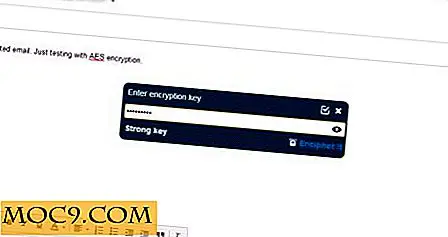Πώς να δημιουργήσετε αντίγραφα ασφαλείας των δεδομένων σας WhatsApp στο Dropbox
Είναι πάντα καλή ιδέα να έχετε ένα αντίγραφο ασφαλείας όλων των δεδομένων σας. Ποτέ δεν γνωρίζετε πότε θα μπορούσε να συμβεί κάτι στο τηλέφωνό σας για να χάσετε όλα τα δεδομένα σας. Το ίδιο ισχύει και για τις συνομιλίες σας στο WhatsApp. Εάν δεν το υποστηρίξετε και αυτό, θα μπορούσατε να καταλήξετε να χάσετε κάποιες σημαντικές συνομιλίες.
Ανάλογα με τον τρόπο με τον οποίο ρυθμίζετε τα πράγματα, το WhatsApp μπορεί είτε να δημιουργεί αντίγραφα ασφαλείας των δεδομένων σας καθημερινά, εβδομαδιαίως, μηνιαίως, ποτέ ή όταν πιέζετε το "Backup." Όταν δημιουργείτε αντίγραφα ασφαλείας των συνομιλιών, δημιουργούνται αντίγραφα ασφαλείας στο Google Drive. δεν εμπιστεύεστε το Google Drive; Εδώ είναι μια γρήγορη χάκερ για να δημιουργήσετε εύκολα αντίγραφα ασφαλείας για το περιεχόμενο WhatsApp στο λογαριασμό σας Dropbox.
Πώς να δημιουργήσετε αντίγραφα ασφαλείας των δεδομένων σας WhatsApp στο Dropbox
Εκτός από το WhatsApp, θα χρειαστεί επίσης μια άλλη εφαρμογή που ονομάζεται FolderSync Lite. Μόλις εγκαταστήσετε την εφαρμογή, θα πρέπει να δώσετε στην εφαρμογή πρόσβαση σε φωτογραφίες, μέσα και αρχεία σας. Στην κύρια σελίδα εφαρμογών, πατήστε στο εικονίδιο χάμπουργκερ στο επάνω αριστερό μέρος και επιλέξτε Λογαριασμοί. Πατήστε το πράσινο κουμπί και επιλέξτε την επιλογή Dropbox.

Η εφαρμογή θα σας ενθαρρύνει να δώσετε στο λογαριασμό σας ένα μοναδικό όνομα. Αφού το κάνετε αυτό, πατήστε "Λογαριασμός ελέγχου ταυτότητας" και συνδεθείτε στο λογαριασμό σας στο Dropbox. Μετά την επιτυχία της σύνδεσης, μην ξεχάσετε να πατήσετε στο "Αποθήκευση" στην κάτω δεξιά γωνία.

Αγγίξτε ξανά το μενού χάμπουργκερ και επιλέξτε Folderpairs. Επιλέξτε πάλι το πράσινο κουμπί και προσθέστε ένα άλλο μοναδικό όνομα. Επιλέξτε το φάκελο Remote και επιλέξτε το φάκελο Dropbox που θέλετε να αποθηκεύσετε τα δεδομένα του WhatsApp που θα μεταφερθούν. Μην ξεχάσετε να πατήσετε το πράσινο κουμπί στο κάτω μέρος. Ο φάκελος που επιλέγετε πρέπει τώρα να εμφανίζεται ακριβώς κάτω από την επιλογή Απομακρυσμένος φάκελος.

Επιλέξτε την επιλογή "Τοπικός φάκελος" και μετακινηθείτε προς τα κάτω μέχρι να δείτε το φάκελο WhatsApp. Πατήστε σε αυτό και αποφασίστε εάν θέλετε να δημιουργήσετε αντίγραφα ασφαλείας για όλους τους φακέλους ή μόνο για ένα συγκεκριμένο.

Για παράδειγμα, ας υποθέσουμε ότι θέλετε να δημιουργήσετε αντίγραφα ασφαλείας για όλους τους φακέλους που βρίσκονται στο φάκελο WhatsApp. Μόλις το έχετε προσεγγίσει, μην πηγαίνετε σε κανένα από αυτά που βλέπετε, απλά αγγίξτε το πράσινο κουμπί στην κάτω δεξιά γωνία.
Ένα πολύ σημαντικό πράγμα που πρέπει να θυμάστε είναι να βεβαιωθείτε ότι ο τύπος συγχρονισμού έχει οριστεί σε απομακρυσμένο φάκελο. Με αυτόν τον τρόπο αποστέλλονται τα αρχεία στον λογαριασμό σας στο Dropbox. Εάν δεν το ρυθμίσετε, τα αρχεία δεν θα μεταφερθούν.

Χρήσιμες επιλογές συγχρονισμού
Αφού ρυθμίσετε το φάκελο Τοπική και απομακρυσμένη, μπορείτε να δώσετε στη διαδικασία συγχρονισμού τη δική σας προσωπική επαφή. Κάντε κύλιση προς τα κάτω στον Προγραμματισμό, ώστε να μπορείτε να αποφασίσετε πότε θέλετε να πραγματοποιηθούν τα χρονικά διαστήματα συγχρονισμού. Μπορείτε επίσης να επιλέξετε αν θέλετε να γίνει η διαδικασία συγχρονισμού μέσω WiFi, να χρησιμοποιήσετε 4G / 3G / 2G, να εμφανίσετε ειδοποιήσεις σχετικά με την επιτυχία και την αποτυχία συγχρονισμού και πολλά άλλα.
Αφού επιλέξετε τις επιλογές που θέλετε, πατήστε στην επιλογή "Αποθήκευση" στην κάτω δεξιά γωνία και, στη συνέχεια, πατήστε στην επιλογή συγχρονισμού. Θα πρέπει να αρχίσετε να βλέπετε τα αρχεία WhatsApp στο φάκελο Dropbox που επιλέξατε.
συμπέρασμα
Δεν είναι δίκαιο ότι το Google Drive είναι το μόνο μέρος στο οποίο η WhatsApp σάς επιτρέπει να δημιουργείτε αντίγραφα ασφαλείας των δεδομένων σας. Θα πρέπει να έχετε τη δυνατότητα επιλογής μεταξύ διαφόρων υπηρεσιών σύννεφο και όχι μόνο ενός. Ποια άλλη επιλογή πιστεύετε ότι πρέπει να έχουν οι χρήστες όταν πρόκειται να δημιουργήσουν αντίγραφα ασφαλείας των δεδομένων τους; Αφήστε ένα σχόλιο παρακάτω.

![Πώς να παρακολουθήσετε Streaming P2P Media στο Android Tablet σας [Sopcast]](http://moc9.com/img/sopcast-signin.jpg)